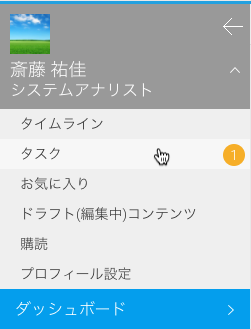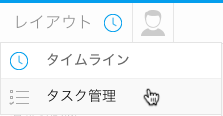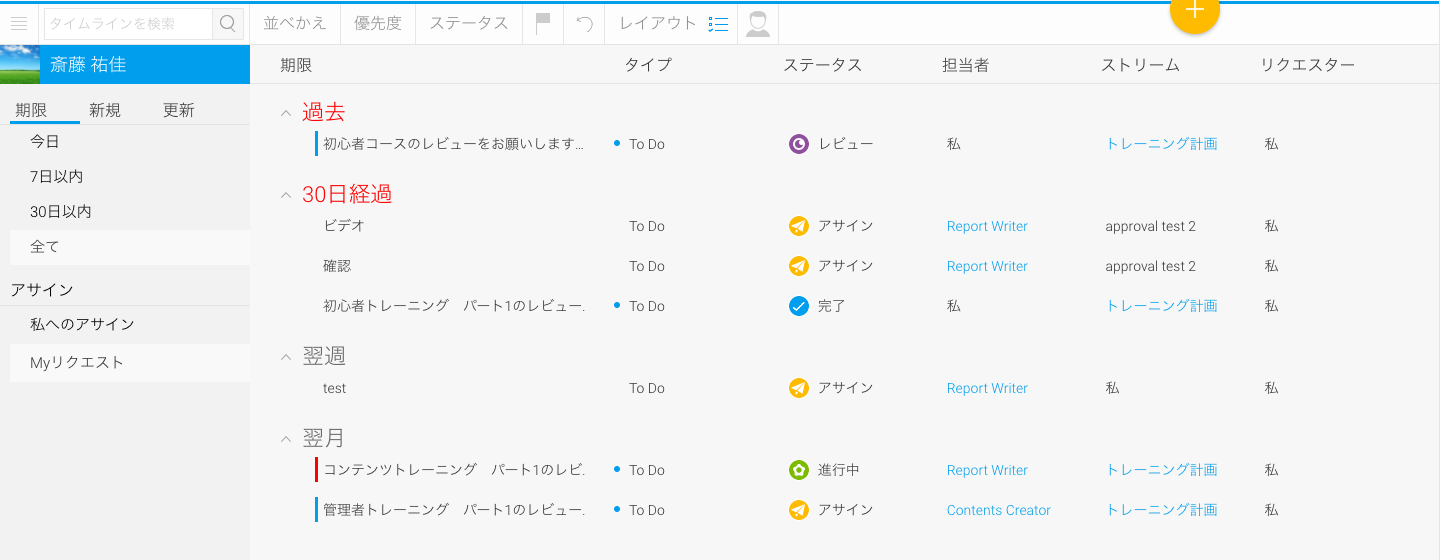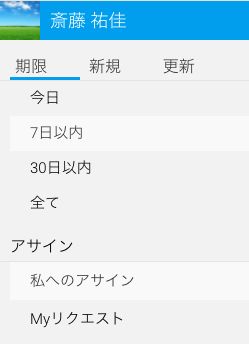概要
タスクは様々な目的で作成され、ユーザーに割り当てられます。これは、シンプルな「To Do」メモから、データの品質確認、コンテンツの変更依頼まで含まれます。各ユーザーは、依頼したタスクと、割り当てられたタスクの両方をを、タイムラインを通して管理することができます。また、ディスカッションストリームから、「タスク管理」にアクセスすることもできます。より詳細な情報は、コメント、タスク、意思決定を参照してください。
タスクの割り当て
タスクを確認し、完了するためには、「タスク管理」ページにアクセスしなくてはいけません。そのためには、「レフトサイドナビゲーション」から「タスク」一覧を開くか、「タイムライン」のレイアウトを「タスク管理」に変更します。「ディスカッションストリーム」のタスクを参照したい場合は、ストリームのレイアウトを「タスク管理」に変更します。
| レフトサイドナビゲーション | タイムラインレイアウト |
タスク一覧が表示されます。
タスクコントロール
タスク管理ページでは、自身に関連するすべてのタスクを参照することができます。タスク一覧の左側にあるオプションを使用することで、以下のオプションを使用して、表示されるタスクを制限することができます。| オプション | 説明 |
| 期限 | 期限によりタスクを表示します。選択できる範囲は、以下の通りです。
|
| 新規 | 作成日により、表示されるタスクを制限することができます。選択できる範囲は、以下の通りです。
|
| 更新 | 最終更新日により、表示されるタスクを制限することができます。選択できる範囲は、以下の通りです。
|
| アサイン | 自身への関連に基づき、タスクを表示することができます。
|
タスクのフィルターリング
特定のタスクを素早く表示するために、様々なフィルターオプションを使用することができます。
| オプション | 説明 |
| 検索 | 検索ボックスからフィード内のイベントを検索することで、特定の投稿やコンテンツを表示することができます。 |
| 並べかえ | どのカラム(列)によりタスク一覧を並びかえるか、指定することができます。選択できるカラム(列)は、以下の通りです。
|
| 優先度 | タスクに割り当てられた優先度に基づき、表示されるタスクを指定することができます。選択できる優先度は、以下の通りです。
|
| ステータス | タスクの現在のステータスに基づき、表示するタスクを指定することができます。選択できるステータスは、以下の通りです。
|
| お気に入りフラグ | お気に入りに登録したタスクや、「フラグ」を付けたタスクに制限して表示することができます。 |
| リセット | 上述のすべてのアイテムをクリアし、リセットすることで、タイムラインフィードにすべてのアイテムを表示します。 |
| レイアウト | 表示するレイアウトを指定することができます。イベントフィードを参照するためには、タイムラインレイアウトを選択します。 |
| コネクション | 画面の右側にコネクションパネルを開き、システム内でコネクションを作成しているユーザーを確認したり、新しいコネクションを作成したりすることができます。 |